

Tilpasning er en af ããAndroid's stûÎrke dragter. Du behû¡ver ikke nû¡dvendigvis at rod din Android-telefon eller tablet for at fûË det til at se bedre ud eller unikke. En masse af de indbyggede muligheder i Android kan standardiseres eller med den rigtige app. Sag i punkt ur-widgeten. Widgets pûË Android kan bruges til at tilpasse din startskûÎrm, men ogsûË tilfû¡je nyttige oplysninger til den. Ur-widgeten er en usûÎdvanlig nyttig widget, men det er meget almindeligt. Seven Time er en gratis Android widget app, der lader dig stylere og ûÎndre stû¡rrelsen pûË ur-widgeten.
Med Seven Time kan du ûÎndre farve og stû¡rrelse pûË widgeten. Den leveres med syv forskellige kunstarter til uret. Du kan ûÎndre den til enhver farve, der ser godt ud pûË dit tapet, og du kan gû¡re det sûË stort eller sûË lille som du vil.
Installer syv gange og ûËbn appen. Fanebladet Styles giver dig mulighed for at forhûËndsvise alle de stilarter, klokken kan vise tid pûË. Husk navnet pûË den stil, du kan lide, og tryk pûË hamburgerikonet û¡verst til venstre. GûË til appens indstillinger fra navigationsskuffen. PûË skûÎrmen Indstillinger skal du trykke pûË 'Style' og vûÎlge den û¡nskede stil.
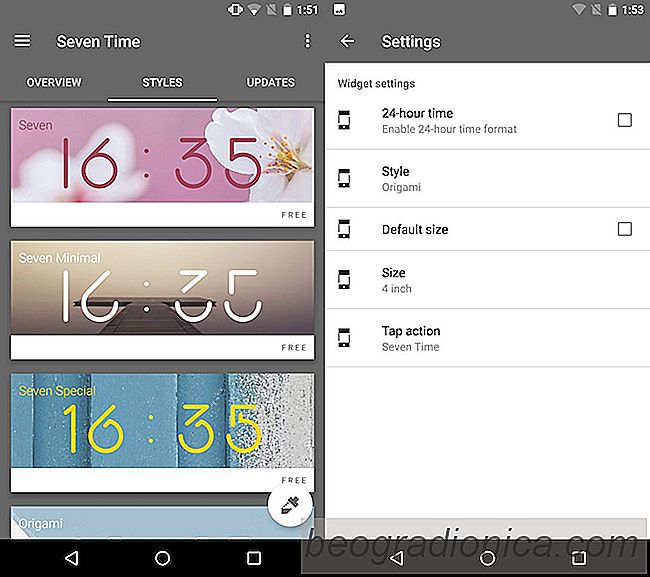
GûË tilbage til navigationsskuffen og vûÎlg 'Farve editor'. Farvereditoren har to faner; Farve og Skygge. Fanebladet Skygge pûËvirker ikke alle klokkestiler, kun dem, der har et 3D-udseende. Fanen Farve giver dig mulighed for at vûÎlge enhver farve til uret. Du kan spille med skyderne, eller hvis du har en RGB-kode til den û¡nskede farve, kan du bruge skyderne til at indstille den.
For at ûÎndre stû¡rrelsen pûË ur-widgeten, vend tilbage til navigationsskuffen og vûÎlg 'Size editor'. VûÎlg hvor stort og hvor bredt du vil have tid til at vûÎre. Du kan ûÎndre den generelle stû¡rrelse af widgeten og û¡ge eller formindske mellemrummet mellem tallene
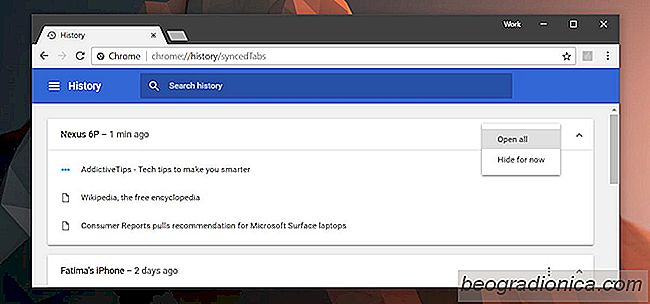
SûËdan ûËbnes Chrome Mobile Tabs pûË skrivebordet
Vi ved alle, at Chrome fungerer sammen med vores Google-konti for at synkronisere information pûË tvûÎrs af enheder. Oplysningerne, der synkroniseres, omfatter adgangskoder, browserhistorik, bogmûÎrker, formulardata og apps. Brugere har mulighed for at vûÎlge, hvad de synkroniserer; de kan synkronisere alt eller bare selektive data.

SûËdan bruger du en Android-telefon med en brudt strû¡mknap
Alle elektronik er modtagelige for slitage, isûÎr hvis du kan lide at fûË kilometertal ude af dine enheder. Flagskibstelefoner er beregnet til sidste ûËr, men der er ingen garanti for, at de rent faktisk vil. Nogle brugere foretrûÎkker at holde enheder, sûË lûÎnge de kan fungere fysisk. Hvis en skûÎrm er û¡delagt, er der ingen anden mulighed end at erstatte.